屏幕录像专家2021是一款非常专业可靠的屏幕录制软件,对于很多从事视频剪辑的朋友们来说,简直就是不可多得的应用神器。现在很多的游戏主播们都会把自己在直播过程中的超神片段截取下来,然后制作成一个教学视频,供水友们学习,并且会把自己的一些技巧、细节详细的分析,让大家更好的理解这些操作。而这款软件恰好就能帮助大家轻松解决在录制中遇到的任何问题,如:区间录屏、录屏音效、录制讲解等等多种功能,相较于原先的版本,它的功能进一步优化,是整个的操作更加简洁,操作界面也更加清晰,而且大家录制完成的视频也可轻松转换为我们需要的格式,期间还可以设置文件保存路径以及的录制的视频文件名称,帧率也支持自定义设置,大家如果想记录一些生活中的美好片段的话,也可以通过录像剪辑的方式留存下来,以后翻看起来,也是不错的回忆。
17软件为大家提供屏幕录像专家2021破解版,软件内附注册机,可生成注册码,完美激活此软件,所有功能皆可免费使用,没有任何限制,下文有详细的安装教程,大家赶快下载试试吧!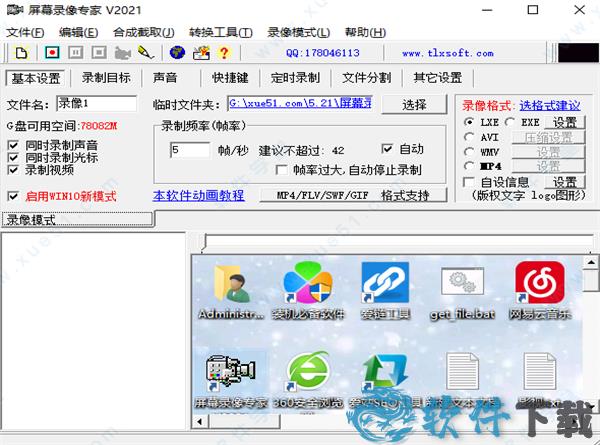
屏幕录像专家2021破解版安装教程
1、在本站下载解压,得到得到软件原程序和注册机;

2、双击红色方框内的"屏幕录像专家 共享版 V2021 0508.exe"程序,进行安装;
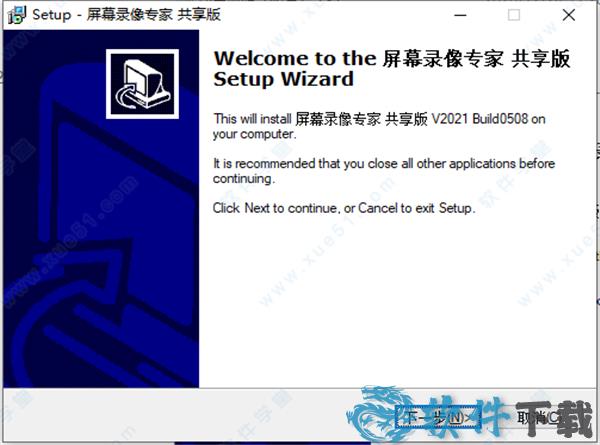
3、同意此安装许可协议,继续安装;
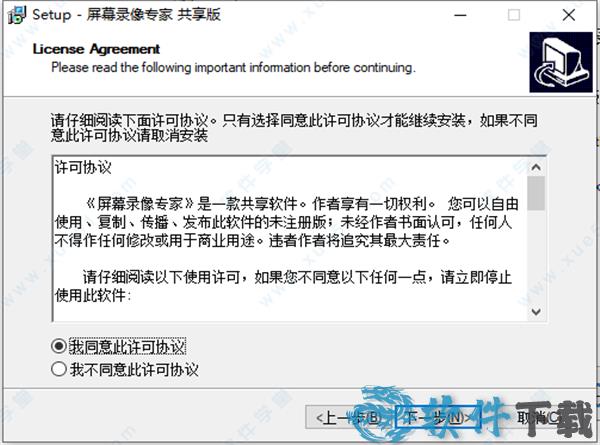
4、选择安装目录,您可以直接选择默认,这里小编选择的是自定义目录【G:\xue51.com\5.21\屏幕录像专家 共享版 V2021】;
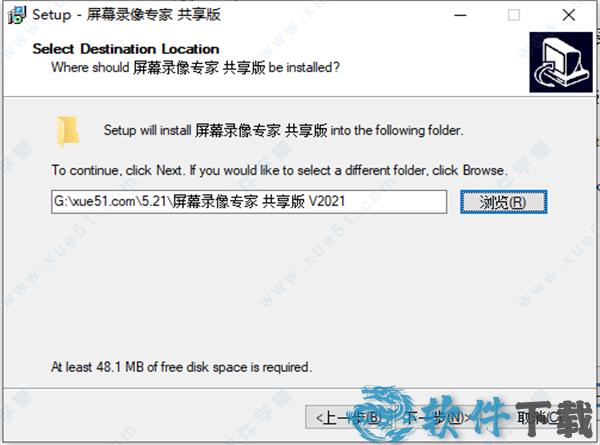
5、安装完成之后,双击运行软件,选择免费试用;
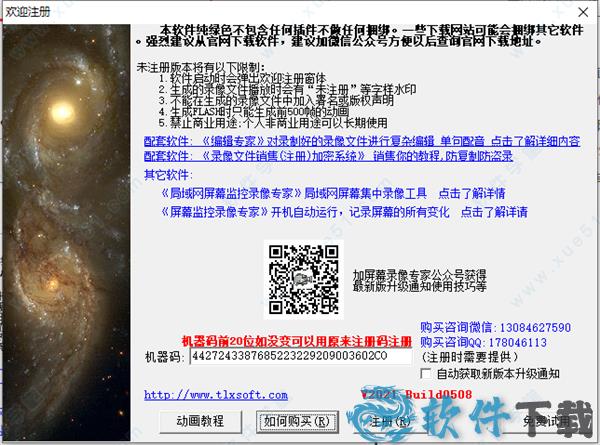
6、在软件【帮助】菜单下,选择【注册】按钮,打开以下注册框;
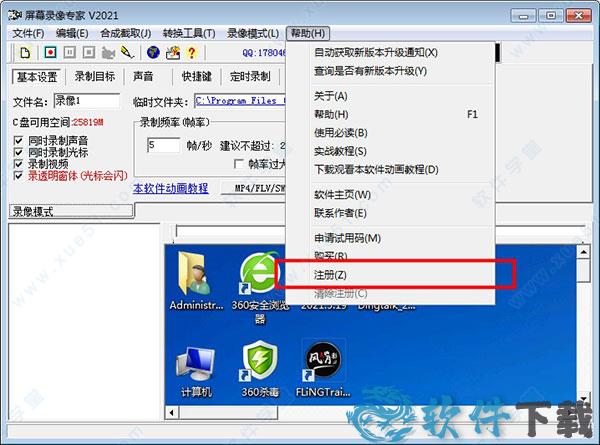
7、打开注册机,将软件的机器码复制到注册机中,并填入用户名xue51,再点击生成一组注册码;
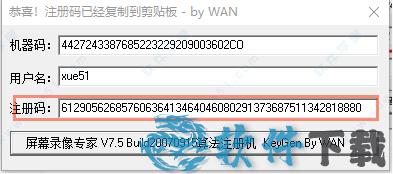
8、将生成的注册码复制到注册框中,点击确定;
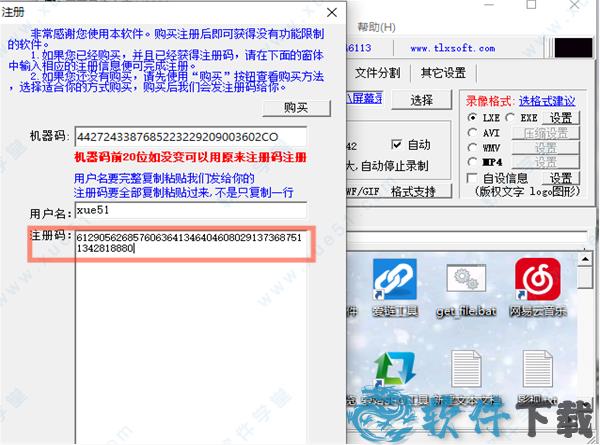
9、之后即提示软件已经注册成功;
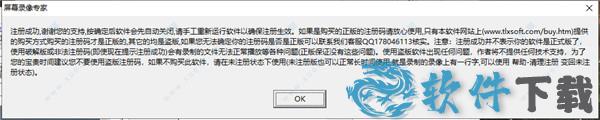
10、再次打开,即可免费使用所有功能了。
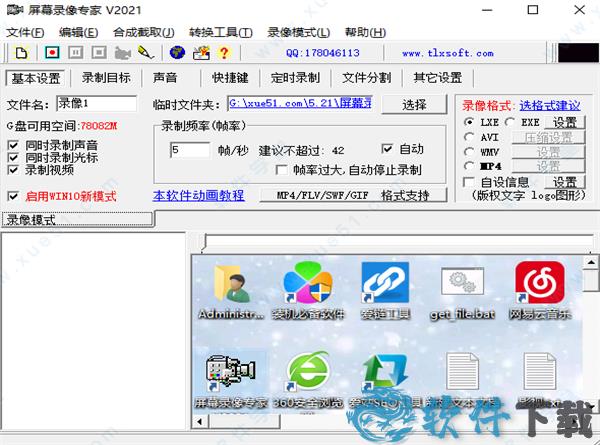
软件功能
1、支持长时间录像并且保证声音同步。(V3 V3.5 V5 V5.5 V6等以前的旧版本声音同步有问题,请使用最新版)。在硬盘空间足够的情况下,可以进行不限时间录象(只有最新版有此功能)。支持WIN7/WIN8/WIN10声音内录功能(录电脑播放的声音)。使用EXE/LXE/AVI格式录像时支持意外断电修复。
2、屏幕录像专家2021支持摄像头录像。支持定时录像。支持同时录摄像头和屏幕。支持双屏录像。
3、录制生成EXE文件,可以在任何电脑(操作系统为windows98/2000/2003/XP/VISTA/WIN7等)播放,不需附属文件。高度压缩,生成文件小。
4、录制生成AVI动画,支持各种压缩方式。
5、生成FLASH动画(swf 或 flv),文件小可以在网络上方便使用,同时可以支持附带声音并且保持声音同步。最新版支持生成MP4文件和GIF文件。
6、录制生成微软流媒体格式WMV/ASF动画,可以在网络上在线播放。
7、支持后期配音和声音文件导入,使录制过程可以和配音分离。
8、录制目标自由选取:可以是全屏、选定窗口或者选定范围。
9、录制时可以设置是否同时录制声音,是否同时录制鼠标。
10、可以自动设置最佳帧数。
11、可以设置录音质量。
12、EXE录像播放自动扩帧功能,更加平滑,即使是1帧/秒也有平滑的效果。
13、AVI扩帧功能,可以制作25帧/秒的AVI动画。
14、鼠标点击自动提示功能。
15、自由设置EXE录制播放时各种参数,比如位置、大小、背景色、控制窗体、时间等。
16、支持合成多节EXE录像。录像分段录制好后再合成多节EXE,播放时可以按循序播放,也可以自主播放某一节。
17、后期编辑功能,支持EXE截取、EXE合成、EXE转成LX、LX截取、LX合成、AVI合成、AVI截取、AVI转换压缩格式,EXE转成AVI等功能。
18、支持EXE录象播放加密和编辑加密。播放加密后只有密码才能够播放,编辑加密后不能再进行任何编辑,有效保证录制者权益。
19、可以用于录制软件操作教程、长时间录制网络课件、录制QQ/MSN等聊天视频、录制网络电视节目、录制电影片段等。
20、可以用于制作软件教学DVD 或 上传到视频网站的软件教程(可以获得超清高清视频)。
21、支持3D游戏录像。
使用教程
1、首先安装完后,双击打开软件,录制之前我们要进行一些基本的设置,首先我们先确定下录制的格式,一般建议选择WMV格式。
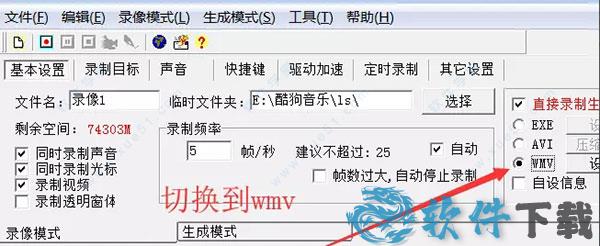
2、软件一般会默认一个录制储存文件夹,你可以自己定义到你想要储存的位置。

3、如果需要录制声音,那就在“声音”功能中选择声音来源,是话筒还是电脑中播放的声音。另外建议每次录制之前先测试下声音来源是否正常,可以录制十几秒的视频测试一下,如果有问题可以再调试。
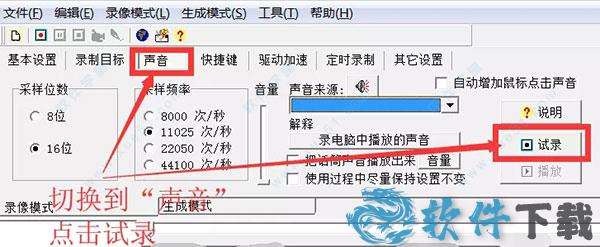
4、在录制过程中,使用开始和暂停的快捷键会让录制过程十分顺畅,所以建议还是设置成自己方便的快捷键。
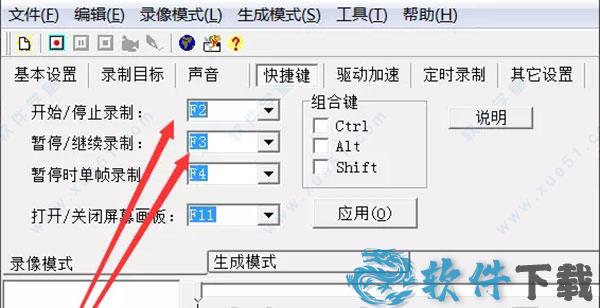
5、如果不想全盘录制,那还得设置下录制范围,点击“选择范围”后电脑桌面会出现一个方框区域,代表只录制这么大小的区域,大家可以根据自己的需要,自行进行调整。
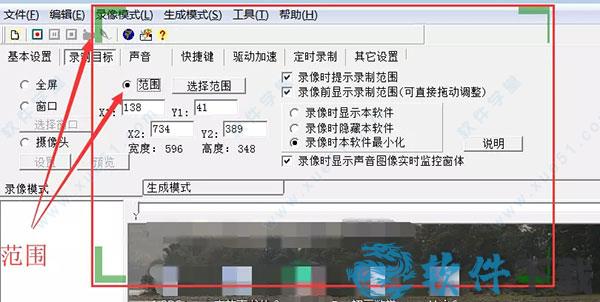
6、设置完成后,就可以开始录制视频了,录制完成之后,在工具栏中还可以对视频进行转换、合成、截取等操作,十分贴心方便。
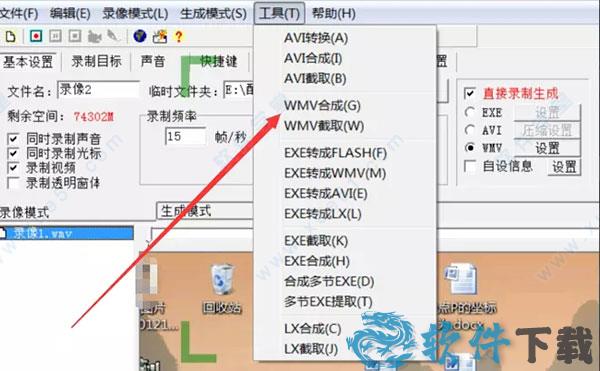
最后,建议大家在录制视频的时候,先进行一次录制测试,以防正式开始录制时出现什么问题。另外还需要注意,如果你录制施加较长,那得保证文件保存文件夹的储存足够,否则软件会中途停止,导致录制失败。
更新日志(本次更新内容)
屏幕录像专家2021 vBuild0328更新说明(2021-05-20)
1、改进同时录摄像头功能;
2、解决摄像头卡顿问题;
3、增加绿布背景透明和替换功能;
4、增加 Android手机版LXE播放器;
5、解决WIN10 2004版录音故障题;
6、AVI/WMV/MP4格式增加对双声道的支持;
7、增加H264(AMD)编码器,支持AMD显卡硬件加速。
热门评论
LOG刚子:不过行业内使用的工具也不少,强大的功能总是让这款软件脱颖而出,不管你用了多少次,或者有多少次这样做,它总是令人惊讶和惊讶的,如果你需要一款可以从各个方面为你提供帮助的工具,那它就是很好的选择。
重要提示
(访问密码:6777)
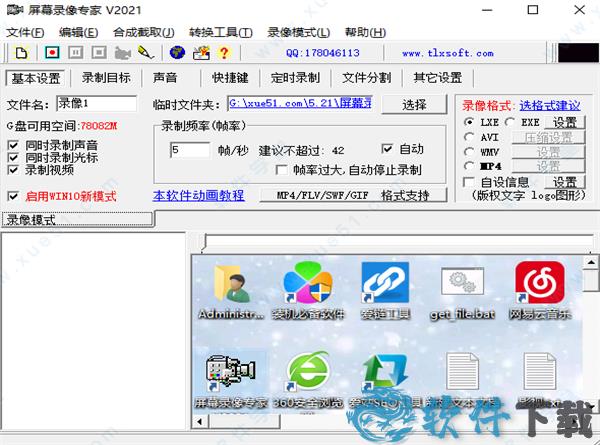

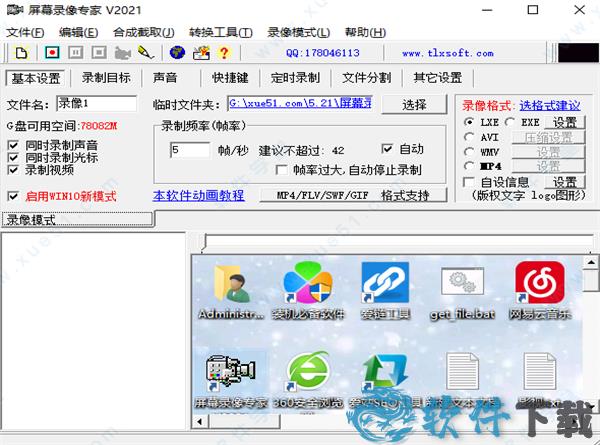

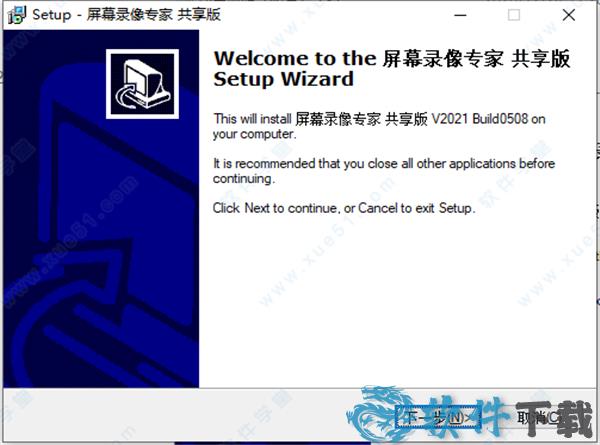
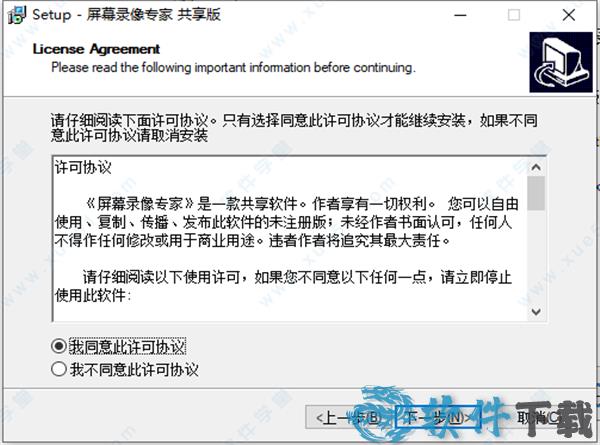
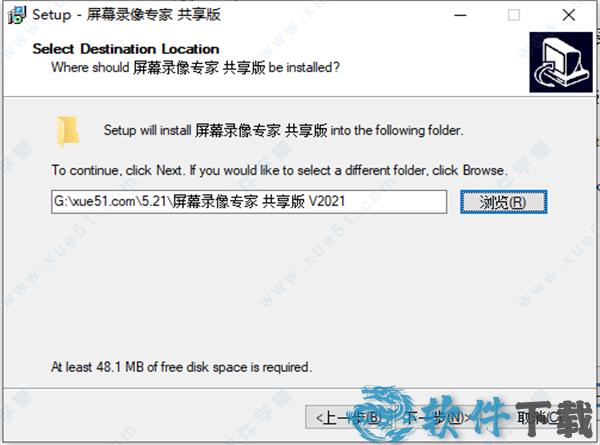
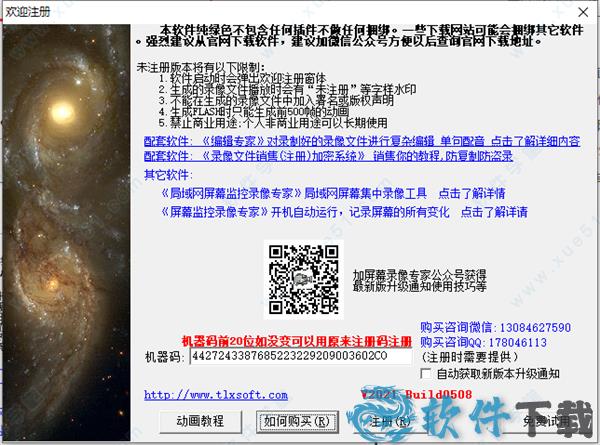
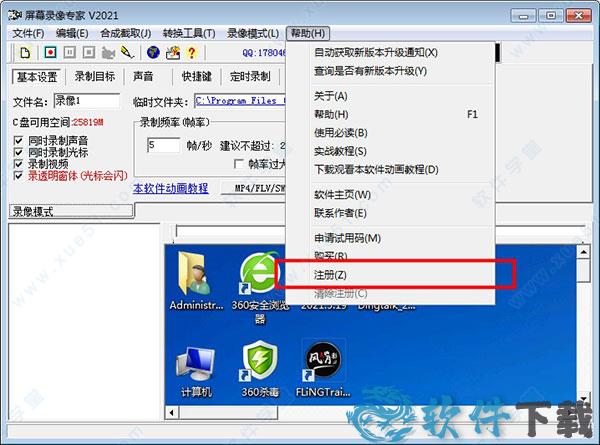
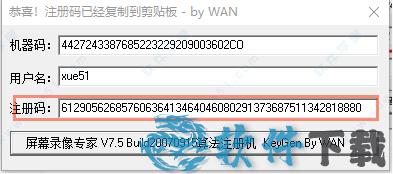
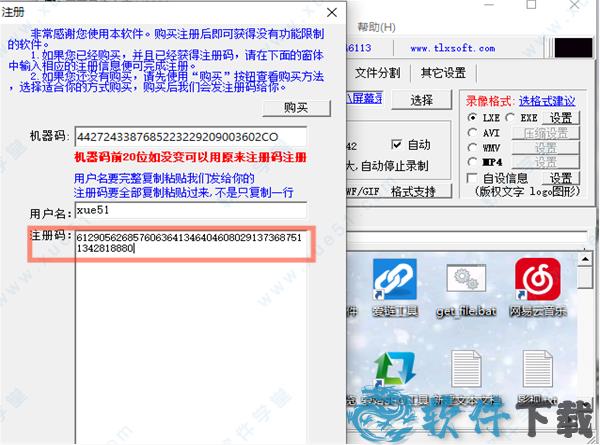
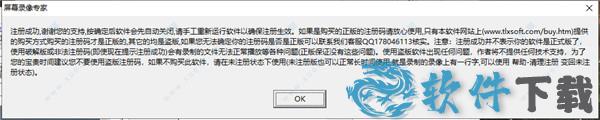
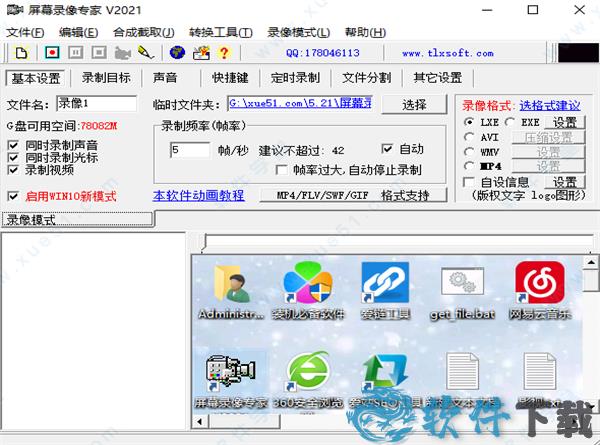
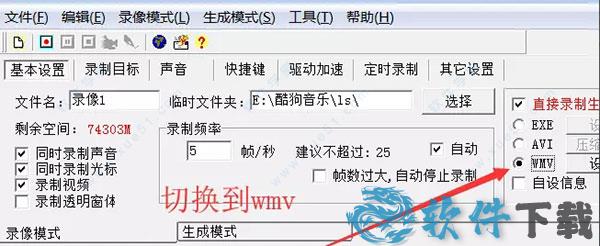

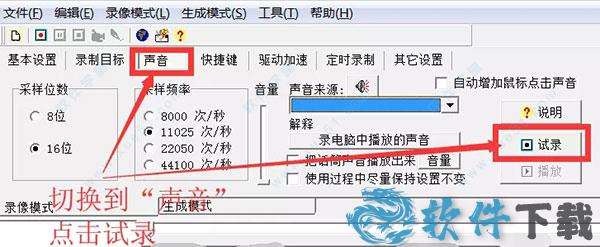
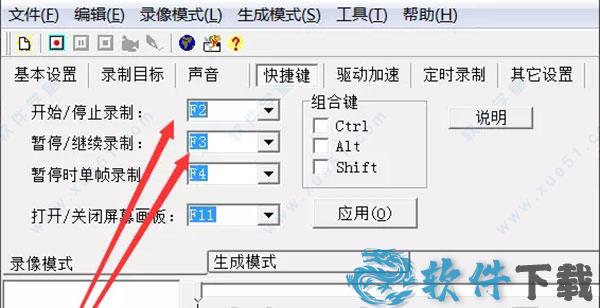
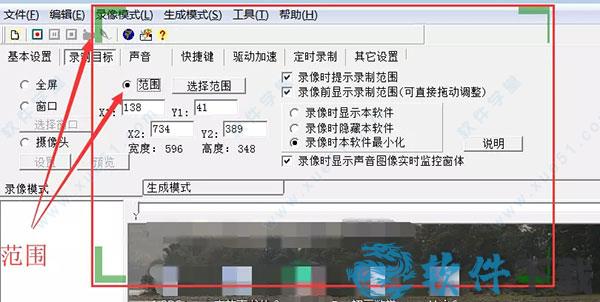
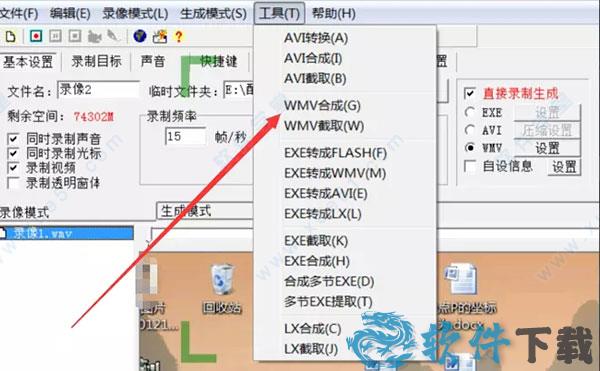
 EarthView v6.4.9 中文破解版
EarthView v6.4.9 中文破解版 2021-03-09
2021-03-09 start8 v1.56 注册破解版
start8 v1.56 注册破解版 2021-03-08
2021-03-08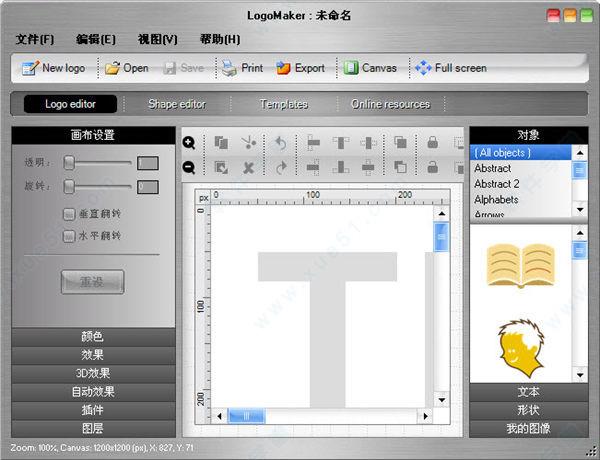 LogoMaker v3.0中文破解版(附安装教程)
LogoMaker v3.0中文破解版(附安装教程) 2021-07-10
2021-07-10 SWF to Video Converter Pro v4.5.0破解版
SWF to Video Converter Pro v4.5.0破解版 2021-07-19
2021-07-19 CCleaner v5.7.7 中文技术员版
CCleaner v5.7.7 中文技术员版 2021-03-04
2021-03-04 PKPM v2021.2中文破解版(附安装教程)
PKPM v2021.2中文破解版(附安装教程) 2021-07-20
2021-07-20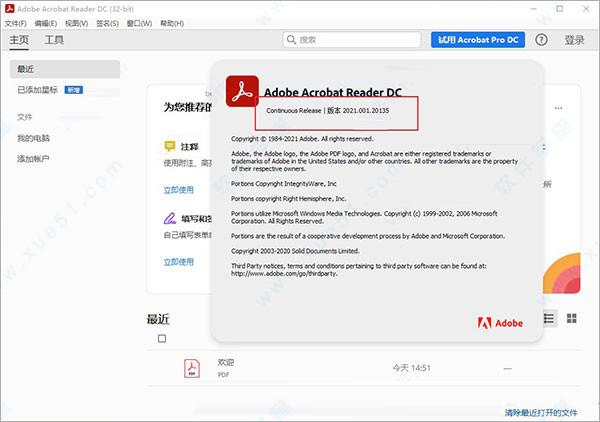 Acrobat Reader DC2021 v2021.005中文破解版(附安装教程)
Acrobat Reader DC2021 v2021.005中文破解版(附安装教程) 2021-07-20
2021-07-20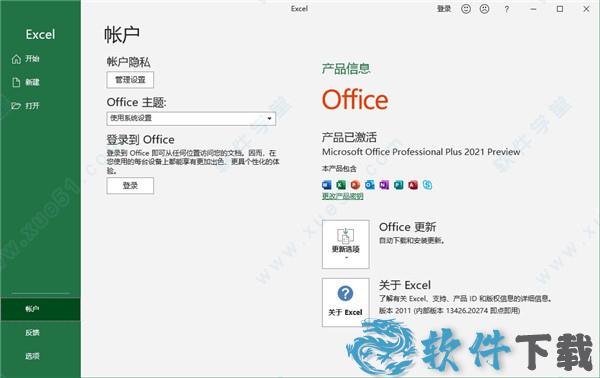 Microsoft Office v2021汉化破解版
Microsoft Office v2021汉化破解版 2021-06-01
2021-06-01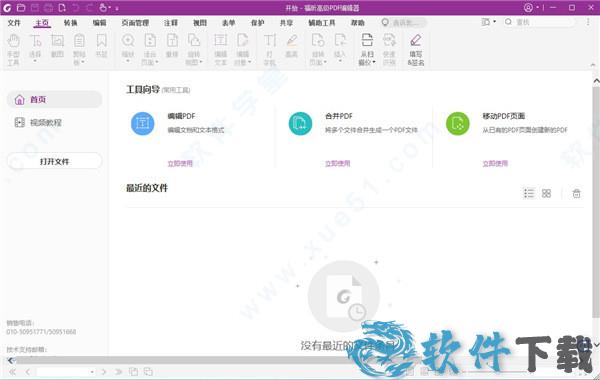 福昕高级PDF编辑器11 v11.0.0.49893中文破解版(附安装教程)
福昕高级PDF编辑器11 v11.0.0.49893中文破解版(附安装教程) 2021-06-04
2021-06-04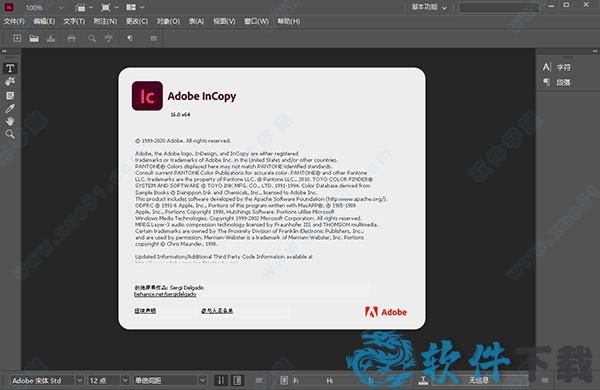 Adobe InCopy v16.0.0.77汉化破解版
Adobe InCopy v16.0.0.77汉化破解版 2021-06-19
2021-06-19